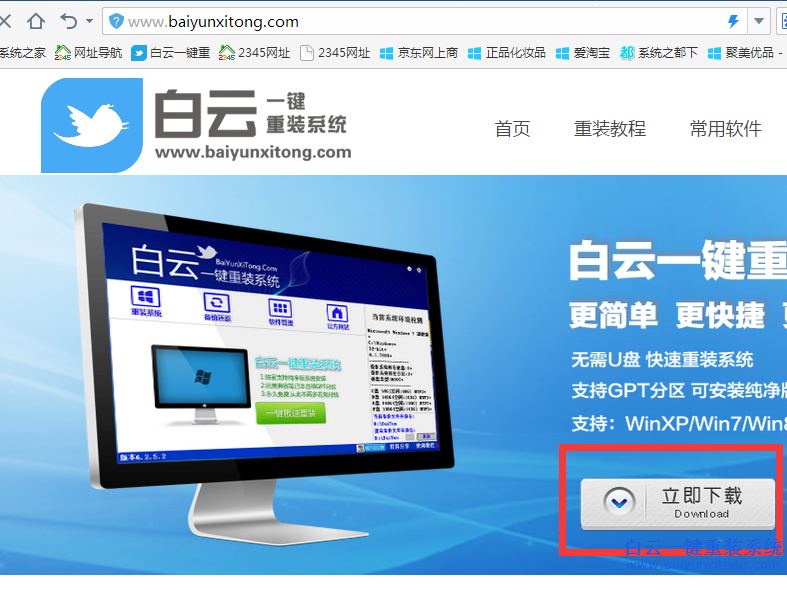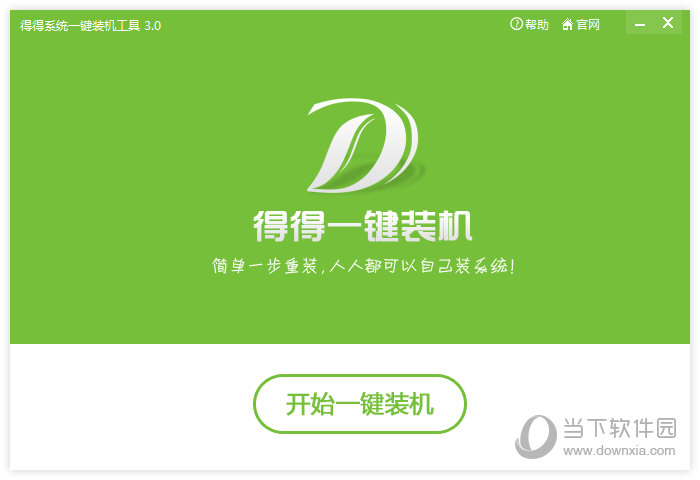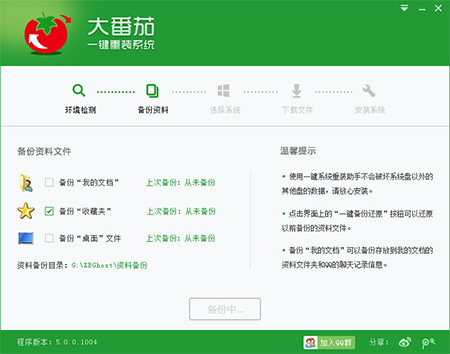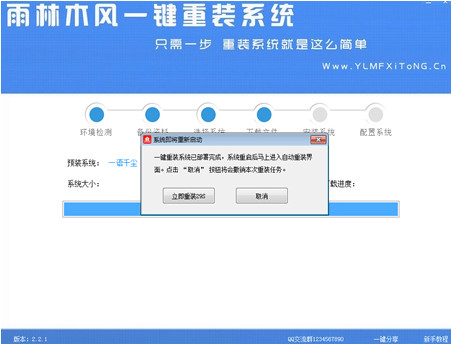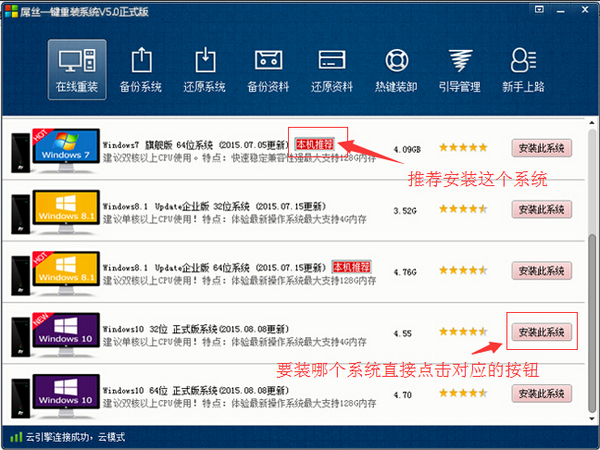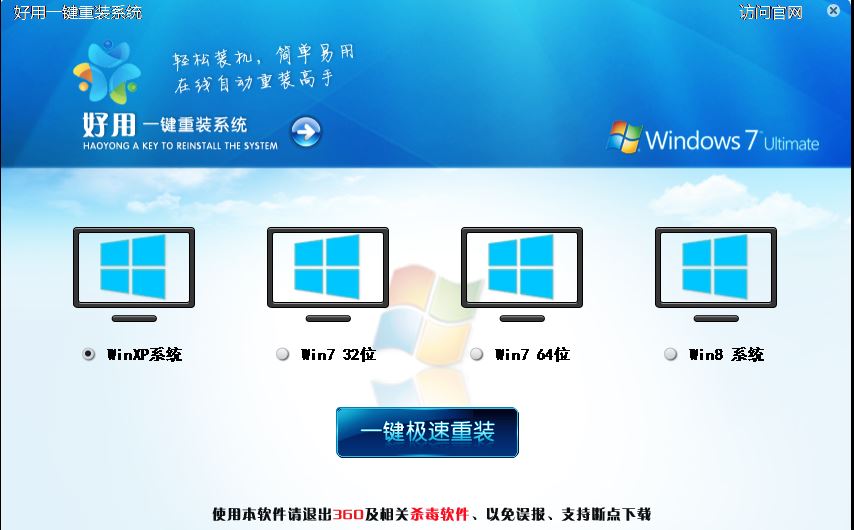解决win7系统下载IE浏览器到99%失败的处理办法
更新时间:2017-06-22 11:18:59
这个标题听起来确实有点绕嘴,因为标题容纳的字数太少,小编琢磨了半天就这么放了上去……相信大家都能看的明白。
这个问题有朋友反馈到了惠普的官网上,惠普给予了解答,看了一下,让其他不是惠普电脑但是也碰到过类似问题的朋友们借鉴一下,当然,现在也完全可以直接升级到IE9,见:《IE9 简体中文正式版(多国语言版)下载》。
【问题】惠普笔记本电脑,“预装的Windows 7系统里,IE8 每当下载文件到99%时就停止”的问题。
【解决方案】
使用Windows 7操作系统自带的IE8浏览器下载文件时,下载到99%就停止,这个情况可以通过下面方法解决:
1. 由于IE8浏览器本身设置问题所致,点击IE浏览器上方的“工具”,打开“Internet选项”设置对话框,在“高级”标签项下,取消勾选“检查下载的程序的签名”,确定。

2. IE8临时文件夹已满,或指定保存下载文件目录的写入权限不够。可以清空IE8的临时文件夹试试,或者将下载文件指定存放在其他的位置。

3. 清空临时文件,方法:IE文件下载时一般暂存在临时文件夹中,等下载结束后再从临时文件夹移至目标位置保存。而在移动过程中可能会触发杀毒软件的监控功能,如果下载的文件很大,杀毒软件检查时就需要花费一定的时间,只要检查完毕后才会完成整个下载任务,这可能也是出现99%不动的一个很大原因。
系统重装相关下载
Win7技巧相关推荐
重装系统软件排行榜
- 雨林木风一键重装系统工具V7.6.8贡献版
- 黑云一键重装系统软件下载免费版5.9.6
- 系统重装软件系统之家一键重装V1.3.0维护版
- 【电脑重装系统】小马一键重装系统V7.5.3
- 【重装系统软件下载】屌丝一键重装系统V9.9.0尊享版
- 【重装系统】魔法猪一键重装系统工具V4.5.0免费版
- 【电脑系统重装】小马一键重装系统V4.0.8装机版
- 深度一键重装系统软件V8.8.5简体中文版
- 【电脑重装系统】黑云一键重装系统软件V4.2免费版
- 【电脑重装系统】系统之家一键重装系统V6.0精简版
- 小白一键重装系统v10.0.00
- 【电脑重装系统】系统之家一键重装系统软件V5.3.5维护版
- 【一键重装系统】系统基地一键重装系统工具V4.0.8极速版
- 系统基地一键重装系统工具极速版V4.2
- 【重装系统】无忧一键重装系统工具V5.8最新版
重装系统热门教程
- 系统重装步骤
- 一键重装系统win7 64位系统 360一键重装系统详细图文解说教程
- 一键重装系统win8详细图文教程说明 最简单的一键重装系统软件
- 小马一键重装系统详细图文教程 小马一键重装系统安全无毒软件
- 一键重装系统纯净版 win7/64位详细图文教程说明
- 如何重装系统 重装xp系统详细图文教程
- 怎么重装系统 重装windows7系统图文详细说明
- 一键重装系统win7 如何快速重装windows7系统详细图文教程
- 一键重装系统win7 教你如何快速重装Win7系统
- 如何重装win7系统 重装win7系统不再是烦恼
- 重装系统win7旗舰版详细教程 重装系统就是这么简单
- 重装系统详细图文教程 重装Win7系统不在是烦恼
- 重装系统很简单 看重装win7系统教程(图解)
- 重装系统教程(图解) win7重装教详细图文
- 重装系统Win7教程说明和详细步骤(图文)